Administración de las actualizaciones de las máquinas virtuales con configuraciones de mantenimiento
Se aplica a: ✔️ Máquinas virtuales Linux ✔️ Máquinas virtuales Windows ✔️ Conjuntos de escalado flexibles ✔️ Conjuntos de escalado uniformes
Azure actualiza con frecuencia su infraestructura para mejorar la confiabilidad, el rendimiento y la seguridad, bien o para poner en marcha nuevas características. La mayoría de las actualizaciones son transparentes para los usuarios, pero algunas cargas de trabajo especialmente delicadas no pueden tolerar ni siquiera unos segundos de inmovilización o desconexión por mantenimiento de una máquina virtual (VM). Las cargas de trabajo confidenciales pueden incluir juegos, streaming multimedia y transacciones financieras.
Use la característica Configuraciones de mantenimiento para controlar y administrar las actualizaciones de muchos recursos de las máquinas virtuales de Azure. Las configuraciones de mantenimiento se integran con Azure Resource Graph para lograr una baja latencia y una experiencia de cliente a gran escala.
Importante
Para usar las configuraciones de mantenimiento, se necesita tener un rol de al menos Colaborador y asegurarse de que la suscripción esté registrada con un proveedor de recursos de mantenimiento.
Ámbitos
Actualmente, las configuraciones de mantenimiento admiten tres ámbitos: host, imagen del sistema operativo e invitado. Aunque cada ámbito permite programar y administrar actualizaciones, la principal diferencia radica en los recursos que se admiten:
| Ámbito | Recursos compatibles |
|---|---|
| Host | Máquinas virtuales aisladas, conjuntos de escalado de máquinas virtuales aisladas y hosts dedicados |
| Imagen del sistema operativo | Conjuntos de escalado de máquinas virtuales |
| Invitado | Máquinas virtuales y servidores habilitados para Azure Arc |
Host
Con el ámbito de host, es posible administrar las actualizaciones de la plataforma que no requieran un reinicio de las máquinas virtuales aisladas, los conjuntos de escalado de máquinas virtuales aisladas y los hosts dedicados.
Las características y limitaciones exclusivas de este ámbito son:
- Es posible establecer programaciones en cualquier momento en un plazo de 35 días. Después de 35 días, las actualizaciones se aplican automáticamente.
- Se requiere una ventana de mantenimiento de un mínimo de dos horas.
- Actualmente no se admite el mantenimiento de nivel de bastidor.
Más información sobre los hosts dedicados de Azure.
Imagen del sistema operativo
Al usar el ámbito de imagen de sistema operativo con las configuraciones de mantenimiento se permite decidir cuándo se aplicarán las actualizaciones a los discos del sistema operativo en los conjuntos de escalado de máquinas virtuales con una experiencia más sencilla y predecible. En una actualización se reemplaza el disco del sistema operativo de una máquina virtual por otro nuevo creado con la versión más reciente de la imagen. Las extensiones configuradas y los scripts de datos personalizados se ejecutan en el disco del sistema operativo, mientras que los discos de datos se conservan.
Las características y limitaciones exclusivas de este ámbito son:
- Para que los conjuntos de escalado usen las configuraciones de mantenimiento, deben tener las actualizaciones automáticas del sistema operativo habilitadas.
- Puede programar la periodicidad hasta una semana (7 días).
- Se requiere un mínimo de 5 horas para el periodo de mantenimiento.
Invitado
El ámbito de invitado se integra con el Administrador de actualizaciones de Azure. Se puede usar para guardar programaciones de implementación periódicas para instalar actualizaciones para las máquinas Windows Server y Linux en Azure, en entornos locales y en otros entornos en la nube conectados mediante servidores habilitados para Azure Arc.
Las características y limitaciones exclusivas de este ámbito son:
- Es necesario establecer la Orquestación de revisiones de las máquinas virtuales en
AutomaticByPlatform. - La ventana de mantenimiento superior es de 3 horas y 55 minutos.
- Se requiere un mínimo de 1 hora y 30 minutos para el periodo de mantenimiento.
- El valor de Repetir debería ser de al menos 6 horas.
- La hora de inicio de una programación debe ser de al menos 15 minutos después de la hora de creación de la programación.
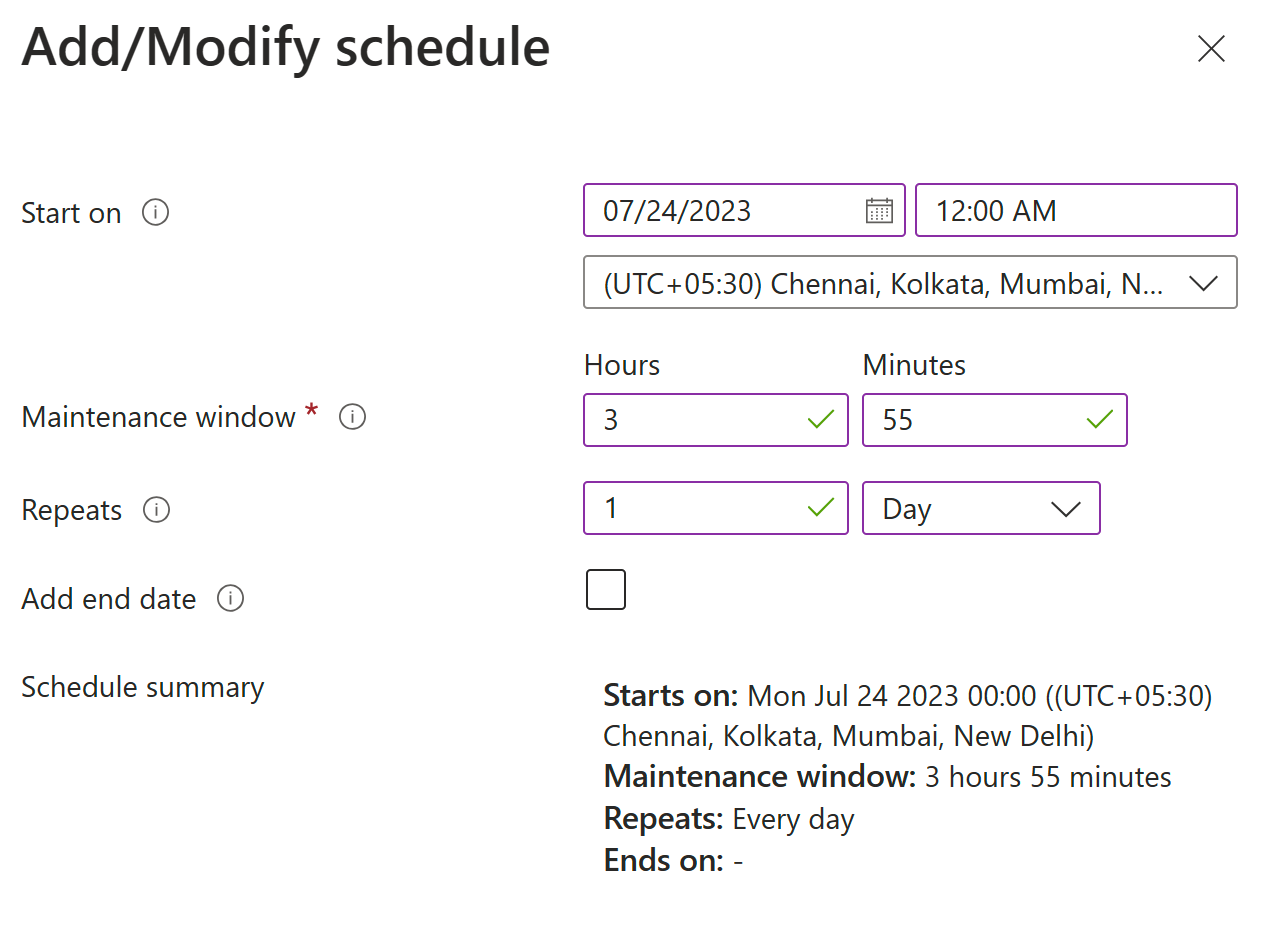
Nota:
El recuento de caracteres para el nombre del grupo de recursos y el nombre de configuración de mantenimiento debe ser inferior a 128.
Para las programaciones recién creadas, hay un retraso de 15 minutos en la evaluación del tiempo del desencadenador, mientras que para las programaciones existentes, hay un retraso de 3 minutos. Por lo tanto, es aconsejable evitar la creación de programaciones entre las 23:57 y las 00:00 para las programaciones existentes y entre las 23:45 y las 00:00 para las nuevas programaciones. Esto se debe a que, después de la fase de evaluación del tiempo del desencadenador, el sistema vuelve a comprobar la fecha y hora de inicio antes de ejecutar el trabajo. Si se configura dentro de estos límites de tiempo, los tiempos de evaluación y ejecución difieren, lo que podría dar lugar a que la programación no se desencadene o provoque que la máquina virtual deje de responder o se apague.
Las configuraciones de mantenimiento proporcionan dos modos de aplicación de revisiones programadas para las máquinas virtuales del ámbito de invitado: modo estático y modo de ámbito dinámico. De forma predeterminada, el sistema funciona en modo estático si no se configura un modo de ámbito dinámico.
Para programar o modificar la configuración de mantenimiento en cualquier modo, se recomienda el búfer de 15 minutos antes de que se requiera el tiempo de revisión programado. Por ejemplo, si programa el trabajo de aplicación de revisión para las 3:00 p. m., todas las modificaciones (incluyendo la adición de máquinas virtuales, la eliminación de máquinas virtuales o la modificación del ámbito dinámico) deberían finalizar antes de las 2:45 p. m.
Para obtener más información sobre este tema, consulte Programación de actualizaciones periódicas para máquinas mediante Azure Portal y Azure Policy.
Importante
Si se moviese un recurso a otro grupo de recursos o suscripción, la aplicación de revisiones programadas para el recurso dejará de funcionar, ya que el sistema no admite actualmente este escenario. Como solución alternativa, siga los pasos del artículo de solución de problemas.
Apagar máquinas
No se pueden aplicar actualizaciones de mantenimiento a las máquinas apagadas. Asegúrese de que la máquina esté encendida al menos 15 minutos antes de una actualización programada o es posible que no se aplique la actualización.
Si la máquina se apagase en el momento de la actualización programada, es posible que la configuración de mantenimiento aparezca desasociada en Azure Portal. Solo se trata de un problema de visualización. La configuración de mantenimiento no está desasociada y se puede comprobar a través de la CLI de Azure.
Opciones de administración
Es posible crear y administrar configuraciones de mantenimiento con cualquiera de estas opciones:
Importante
La API muestra una propiedad de tasks anterior o posterior, pero esta no se admite en este momento.
En el artículo sobre la programación de actualizaciones de mantenimiento con configuraciones de mantenimiento y Azure Functions encontrará un ejemplo de Azure Functions.
Límites de servicio
Se recomiendan los siguientes límites para los indicadores:
| Indicador | Límite de nube pública | Límite de Mooncake/Fairfax |
|---|---|---|
| Número de programaciones por suscripción por región | 250 | 250 |
| Número total de asociaciones de recursos a una programación | 3,000 | 3,000 |
| Asociaciones de recursos en cada ámbito dinámico | 1,000 | 1,000 |
| Número de ámbitos dinámicos por grupo de recursos o suscripción por región | 250 | 250 |
| Número de ámbitos dinámicos por programación | 200 | 100 |
| Número total de suscripciones asociadas a todos los ámbitos dinámicos por programación | 200 | 100 |
Se recomiendan los siguientes límites para cada ámbito dinámico solo en el ámbito de invitado:
| Recurso | Límite |
|---|---|
| Asociaciones de recursos | 1,000 |
| Número de filtros de etiqueta | 50 |
| Número de filtros de grupo de recursos | 50 |
Pasos siguientes
- Para solucionar problemas, consulte Solución de problemas con las configuraciones de mantenimiento.
- Para obtener más información, consulte Mantenimiento de máquinas virtuales en Azure.